Publicitate
Depozitarea în cloud este la îndemână pentru a menține în jur, dar are câteva puncte de durere. Majoritatea acestora sunt sub formă de stocare limitată. Cu excepția cazului în care ați plătit mai mult, probabil că nu aveți mai mult de 15 GB pentru niciun serviciu.
O altă problemă conexă este spațiu limitat pe computer 6 sfaturi pentru a elibera spațiul discului în Windows 10Chiar și un terabyte de spațiu de stocare se umple rapid cu fișiere media. Aici vă vom arăta cum să eliberați cu ușurință gigabyte de spațiu pe disc în Windows 10, eliminând fișierele de sistem redundante. Citeste mai mult . Dacă aveți o mulțime de fișiere arhivate în conturile de stocare în cloud sau partajați fișiere cu altele, este posibil să găsiți folderul Dropbox sau Google Drive ocupând prea mult spațiu pe computer.
Dacă este cazul, ar trebui să utilizați sincronizarea selectivă în loc să sincronizați totul. Iată cum.
Cum se utilizează sincronizarea selectivă în Dropbox
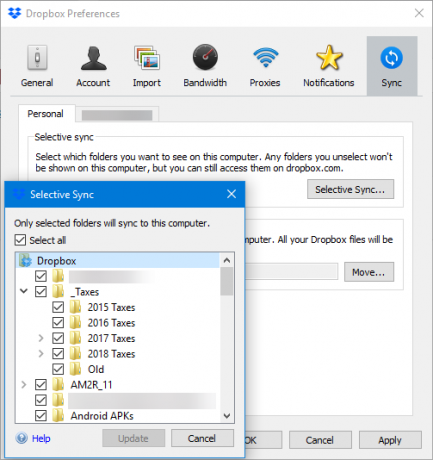
Găsiți pictograma Dropbox în tava de sistem din colțul din dreapta jos al ecranului (poate fi necesar să faceți clic pe săgeata pentru a afișa toate pictogramele). Faceți clic pe aceasta, apoi pe
Setări angrenează în partea dreaptă sus a ferestrei rezultate. Alege Preferințe.În Preferințe Dropbox casetă, treceți la Sincronizare tab. Aici, veți vedea un buton pentru Sincronizare selectivă. Faceți clic pe acest lucru, apoi puteți parcurge și debifa orice foldere pe care nu doriți să le sincronizați.
Lovit Actualizați și apoi O.K cand e gata. Dropbox va elimina acele foldere de pe computer, dar vor rămâne în siguranță în contul dvs.
Cum se utilizează sincronizarea selectivă în Google Drive
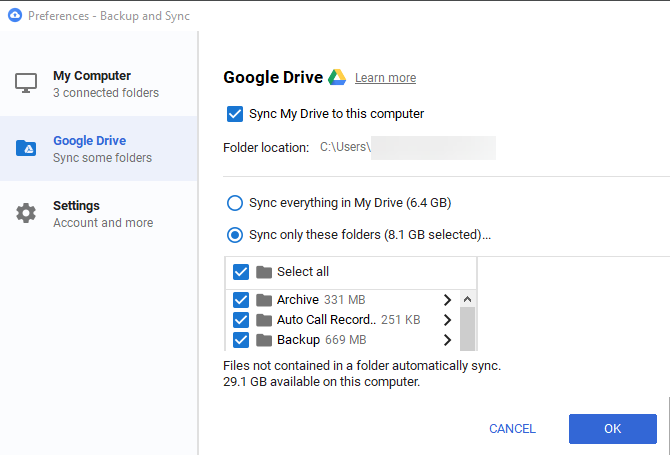
Unul dintre cele mai bune sfaturi de stocare Google Drive este sincronizarea selectivă, care locuiește într-un loc similar cu Dropbox. Găsiți pictograma Drive în tava de sistem, apoi faceți clic pe cele trei puncte Meniul butonul urmat de Preferințe.
Aici, treceți la Google Drive fila din stânga. Schimbare Sincronizați totul în Discul meu la Sincronizați numai aceste foldere. Mai jos, puteți debifa tot ceea ce nu doriți să sincronizați cu computerul dvs. curent.
Verifică aplicațiile care arată care foldere ocupă cel mai mult spațiu Aveți nevoie de o curățare a discului? Vizualizați ce ocupă spațiul pe computerul dvs. WindowsO, presiunea când rămâneți fără spațiu pe disc. Ce să ștergeți? Cea mai rapidă modalitate de a localiza fișierele junk este de a utiliza un instrument care vă ajută să vizualizați structura de fișiere a sistemului. Citeste mai mult dacă aveți nevoie de ajutor pentru a decide care să excludă.
Credit imagine: Pe3check / Depositphotos
Ben este redactor adjunct și managerul postului sponsorizat la MakeUseOf. El deține un B.S. în Computer Information Systems de la Grove City College, unde a absolvit Cum Laude și cu Onoruri în marea sa. Îi place să-i ajute pe ceilalți și este pasionat de jocurile video ca mediu.


